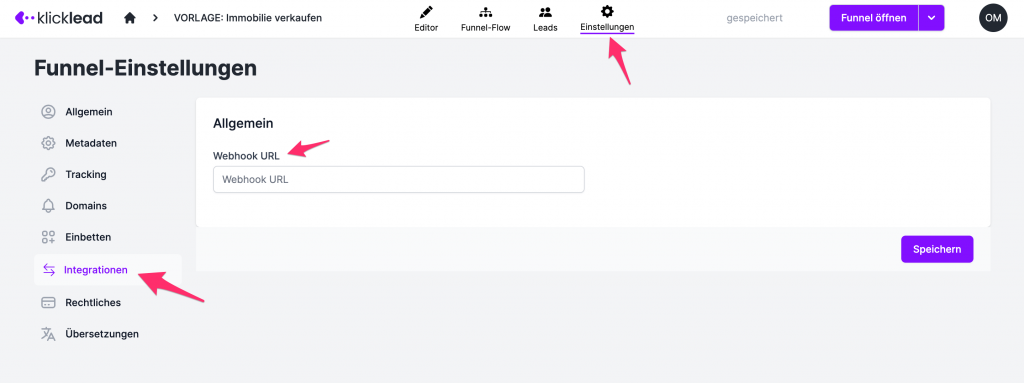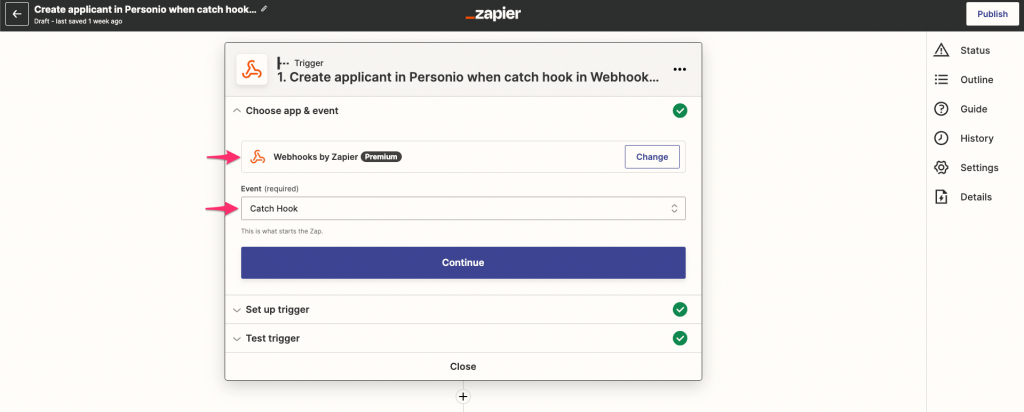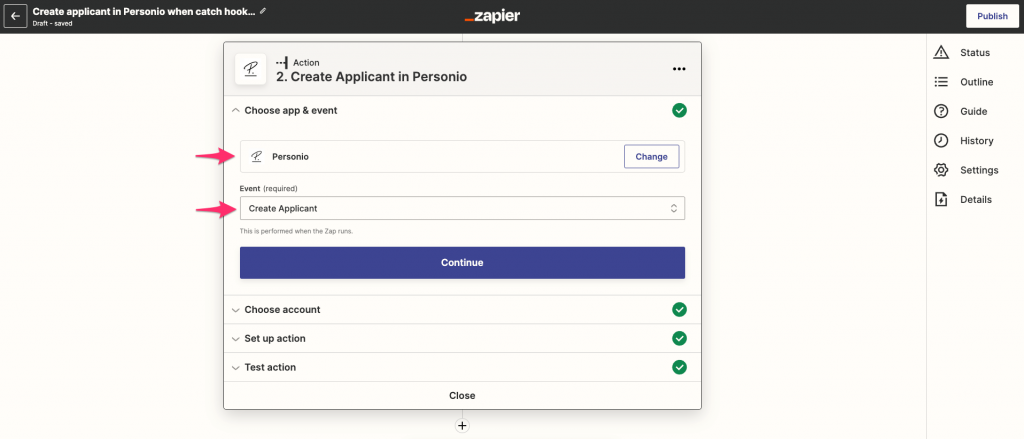Wenn Du Deine Leads aus KlickLead direkt in Dein System einfließen lassen möchtest, kannst Du das ganz einfach über unsere offene Webhook-Schnittstelle angehen.
Was ist ein Webhook?
Webhooks sind automatische Nachrichten, die von Apps gesendet werden, sobald eine Aktion stattfindet. Sie haben eine Nutzlast (oder Nachricht) und werden an eine eindeutige URL gesendet. Sie sind wir eine umgekehrte API (Programmierschnittstelle), da sie nicht darauf warten, dass Du Informationen anforderst, sondern neue Daten senden, sobald diese verfügbar sind.
Wie nutzt KlickLead Webhooks?
Wenn Du Deine Webhook-URL bei Deinem KlickLead-Funnel einträgst, werden neueingetragene Leads automatisch eine Nachricht (Request) an diese URL mit allen Daten des Leads übermitteln.
Was bringt mir das?
Durch das Wissen der Grundlagen über diese Funktionsweise von Webhooks, kannst Du KlickLead an unzählige Systeme andocken und Deine neuen Leads automatisiert in ein anderes System einfließen lassen.
Sobald sich jemand in Deinen KlickLead-Funnel einträgt, kann der Lead in Echtzeit beispielsweise in Slack, Zapier, Microsoft Teams oder Dein CRM gespielt werden.
Wo trage ich meine Webhook-URL in KlickLead ein?
- Öffne den gewünschten Funnel
- Wechsel über die Top-Navigation in die Einstellungen des Funnels
- Wähle links im Menü den Punkt "Integrationen"
- Im Feld "Webhook URL" kannst Du Deine URL eintragen und anschließend speichern
Beispiel: Integration in Personio über Zapier
Voraussetzung: Du brauchst einen Zapier-Account und das “Starter”-Preispaket.
- Erstelle einen neuen Zap
- Wähle als Trigger "Webhooks by Zapier" und als Event "Catch Hook"
- Füge die URL, welche Du unter "Test trigger" findest, in KlickLead ein.
(Optional kannst Du den Trigger jetzt testen, indem Du Deinen Funnel durchklickst und einen Lead einträgst.) - Wähle im nächsten "Step" eine Applikation Deiner Wahl aus.
Hier nehmen wir jetzt Personio, um neue Bewerber automatisiert in unseren Bewerberpool einspielen zu lassen.
(Eventuell musst Du Deine ausgewählte Applikation in Zapier einbinden)
- Füge jetzt die Daten Deines Leads in Deine Applikation und speichere/veröffentliche den Zap.